Как поменять мелодию звонка на microsoft. Создание своих рингтонов для windows phone
Стандартные мелодии звонка не всегда устраивают владельцев смартфонов. Поэтому не удивительно, что многие пользователи сразу же после покупки нового мобильного гаджета начинают искать, как установить мелодию на Windows Phone. Сделать это довольно легко, и в этой статье мы подробно опишем процесс смены рингтона на примере смартфона с ОС Windows 10 Mobile.
Чтобы сменить одну стандартную мелодию звонка на другую в Windows Mobile, необходимо зайти в настройки смартфона, выбрать категорию «Персонализация», затем перейти в раздел «Звуки» , после чего в выпадающем меню установить рингтон, который нравится пользователю.
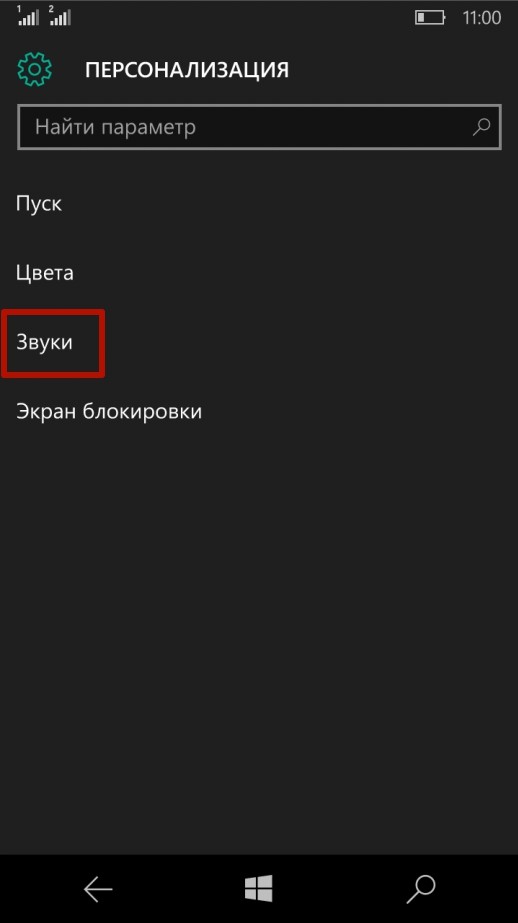


В этом же разделе можно не только поменять мелодию, но также задать звуки для нажатия клавиш, блокировки и разблокировки смартфона, затвора камеры, оповещений системы и приложений.
Как установить пользовательский рингтон
Прежде чем поставить мелодию на Виндовс Фон, нужно скопировать ее с компьютера в память смартфона. Для этого нужно:
— подключить мобильное устройство к компьютеру при помощи USB-кабеля и выбрать его в «Проводнике»

— Перейти в память смартфона (важно: необходимо использовать именно внутреннюю память смартфона, а не памяти)
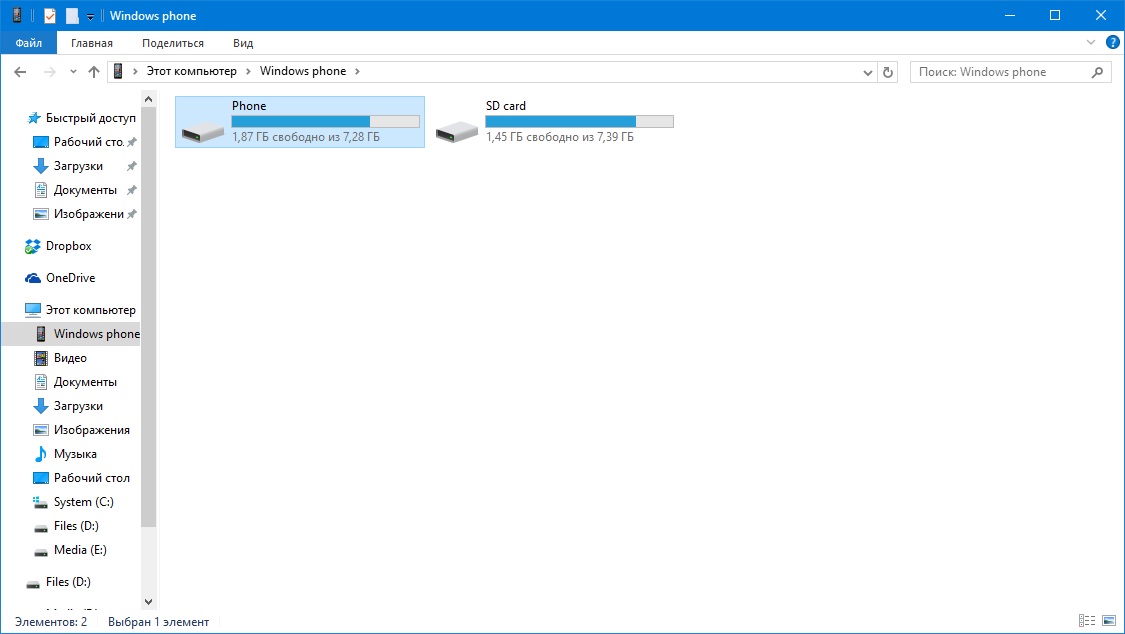
— В следующем окне перейти в папку Ringtones , а если таковой нет – создать ее

— Скопировать в эту папку композицию (в формате .mp3 или .wma ), которая нужна, чтобы поменять звонок

Примечание : Чтобы заменить мелодию звонка в Windows Mobile, обязательно нужно скопировать нужный файл с компьютера с помощью USB-кабеля. Если вы скачаете композицию из интернета (с какого-нибудь сайта или облачного сервиса вроде Dropbox) и сохраните в папку Ringtones, велика вероятность, что она не распознается смартфоном – такова особенность файловой системы мобильной версии ОС Windows. Также необходимо задать название файла латинскими буквами.
— Отсоединить смартфон от компьютера, перейти в настройки, зайти в категорию «Персонализация» , выбрать раздел «Звуки» и в выпадающем меню поставить мелодию звонка, которая появилась в списке.


Как установить рингтон на Windows Phone 7/8.1
Для смартфонов на базе ОС Windows Phone 7 или 8.1 последовательность действий, необходимых чтобы установить музыку в качестве звонка, практически идентична приведенной выше. Отличие заключается в расположении настроек телефона: они находятся по пути «Настройки» – «Мелодии и звук» .
В современном смартфоне существует множество различных вариантов мелодий для звонков. Как правило, выбор богат - от классического звонка аналогового телефона до мелодичной полифонической композиции. Однако, несмотря на предложенные варианты, пользователям этого не хватает и они закачивают популярные композиции в формате mp3 для звонка. Windows Phone - не исключение, но зачастую у новых обладателей смартфонов на Windows возникают непонятные ситуации при установке собственной мелодии на звонок.
Установка собственной мелодии на звонок в смартфоне Windows Phone
В первую очередь необходимо обратить внимание на характеристики мелодии, предназначенной для звонка. Если на нее не установлена защита DRM и объем не превышает 30МБ, то она идеально подходит для мелодии звонка Windows Phone.
Чтобы установить мелодию, изначально ее необходимо закачать в онлайн-магазине Windows, в разделе, отвечающем за разнообразие мелодий, либо получить звуковой файл mp3 в сообщении, а далее сохранить его как звук или музыку в телефоне, или скопировать в телефон с компьютера с помощью USB-кабеля.
В случае, если файл мелодии звонка хранится на компьютере, достаточно воспользоваться возможностями операционной системы Windows. Для этого соедините Windows Phone с компьютером и выполнить несколько действий:
1. В Windows 7 и Vista воспользуйтесь кнопкой Пуск, в подразделах найдите вкладку "Компьютер". В Windows 8 нужно вызвать "Рабочий стол", после выбрать "Обозреватель файлов", далее "Компьютер".
Внимание . В момент первого соединения компьютера и телефона, операционная система предложит скачать и установить приложение для синхронизации. Выполните это, следуя подсказкам.
2. Перейдите в раздел переносных устройств, два раза кликните по папке телефона, затем нажмите на иконку "Мелодии звонка".
3. Найдите на компьютере нужный файл мелодии звонка и скопируйте его в папку "Ringtones" (либо "Телефонные мелодии" или "Мелодия сигнала").
Обратите внимание , что для добавления собственного звукового сигнала в телефон, простого копирования звукового файла не достаточно. Помимо этого необходимо выбрать эту мелодию в качестве сигнала для определенного контакта или для всех звонков по-умолчанию.
Чтобы задать единую мелодию для все звонков зайдите в "Настройки", далее в "Мелодии + звонки", а дальше в "Мелодию звонка". Добавленная музыка отобразится в перечне всех мелодий.
Чтобы задать мелодию звонка для определенного контакта, выберите контакт, далее "Правка контакта", в предложенных вариантах для изменения разверните список "Мелодия звонка" и выберите нужную мелодию.
Windows Phone можно настроить разные сигналы, сообщения и уведомления. В разделе "Мелодии + звонки" можно сделать подходящую настройку.
В смартфонах на Windows Phone 7.5 есть куча стандартных рингтонов, но куда приятнее слушать в качестве входящего звонка любимый трек, согласитесь? Установить свою мелодию на Nokia Lumia, Samsung Omnia и прочие WP-решения можно, но без подсказок никак не обойтись. В этом материале мы пошагово расскажем, как это сделать.
1. Нужно выбрать композицию и обрезать ее так, чтобы итоговый файл удовлетворял глупым ограничениям Microsoft. Для редактирования подойдет любой аудиоредактор. Я использовал свободно распространяемый Audacity (). Наверняка вам понадобится кодек LAME, он .
Нужно добавить нужный трек через Файл – Открыть…;
Выделить нужный кусок продолжительностью не более 39 секунд (проще всего по секундам внизу), а затем выбрать Файл – Экспортировать выделенное… Свойства: MP3, 192 кбит/с, постоянная скорость потока.

Важное условие для рингтона – он не должен весить более 1 Мб и должен быть без DRM.

При сохранении программа предложит внести изменения в теги. В графе жанр обязательно прописываем RINGTONE (это можно сделать в свойствах по нажатию ПКМ или в самом Zune).

2. Если файл еще не в Zune, то самое время его туда перетащить. Он будет добавлен в коллекцию, откуда его надо переместить на иконку смартфона в нижней левой части (телефон должен быть подключен к ПК). Произойдет синхронизация.

3. Рингтон появится на телефоне по пути: Настройки – Мелодии+звуки – Мелодия звонка – Настраиваемые. Все:)
Надо сказать, что в Marketplace имеется несколько приложений, позволяющих сделать рингтон прямо на смартфоне, но они платные. Есть, к примеру, «Рингтоны» - хорошая программа, позволяющая загружать музыку из «ВКонтакте», Skydrive, Dropbox и SoundCloud. Не скажу, что с ее помощью сильно проще совладать с рингтоном, но как альтернативу использовать можно. Есть и программы с уже нарезанными мелодиями, но, к сожалению, выбор там ограничен лишь популярными треками.
Смартфоны Lumia располагают довольно широким ассортиментом предустановленных звуковых файлов, которые можно использовать в качестве мелодии звонка и других оповещений. Наряду с этим, стандартные рингтоны быстро надоедают и хочется все-таки поставить на входящий вызов какую-нибудь свою песню. Ознакомившись с нижеизложенной информацией, вы узнаете, как это сделать.
Инструкция по установке мелодии на звонок Люмия
Приведенное руководство подходит для всех актуальных версий Windows Phone. Для работы понадобится смартфон, USB-кабель и компьютер/ноутбук.Порядок действий таков.
Вы подключаете смартфон к компьютеру через USB-кабель. Заходите в Мой компьютер, открываете Windows Phone.
Заходите в Phone.

Открываете папку Ringtones.

Важное примечание! Открывайте те папки, которые находятся в памяти телефона – аналогичные действия в отношении карты памяти не дадут ожидаемого эффекта.
Копируете будущую мелодию звонка в открытую на предыдущем этапе папку.

Файл должен соответствовать следующим требованиям:
быть известным смартфону Lumia, т.е. воспроизводиться без задействования сторонних проигрывателей (оптимально подходят рингтоны в формате WMA и MP3);
иметь размер менее 30 Мб;
не пребывать под DRM-защитой.
Можете отсоединить смартфон от компьютера.
Зайдите в раздел Настройки своей Lumia, откройте меню Персонализация, а оттуда перейдите в категорию Звуки (для Windows Phone 10, в случае с более ранними версиями ОС нужно зайти в Настройки/Мелодии+Звуки).

Под надписью «Мелодия звонка» виднеется пустое поле. Кликните по нему. Вы увидите, что список стандартных рингтонов пополнился ранее загруженной мелодией. Остается лишь выбрать ее, и готово!

При необходимости можете обрезать мелодию прямо со своего смартфона. Владельцы Lumia на Windows Phone 10 могут сделать это при помощи предустановленного приложения Ringtone Maker. Пользователям Windows Phone 8.1 поможет это же приложение, но его нужно предварительно установить из фирменного Маркета.
В этой стать мы посмотрим как на Люмиа поставить свою мелодию на звонок и как установить свою мелодию на контакт Lumia. Ниже вы найдете простые способы как это сделать на Nokia Lumia или Microsoft Lumia.
У вас смартфон люмиа и вы не знаете как установить свою мелодию для звонка или на контакт? ничего сложного, вам не нужно скачивать и устанавливать на Lumia приложения из интернета, так как в Люмия уже есть специальное приложение которое позволяет поставить свою мелодию на звонок как с памяти телефона так и с карты памяти. Если нужная мелодия или песня находится на компьютере, то сначала нужно перекинуть его на телефон.
Чтоб установить свою мелодию или песню на звонок Lumia вам нужно найти на смартфоне приложение "Создатель Мелодий". Приложение не нужно скачивать на Люмиа, она уже установлена по умолчанию, если по каким-то причинам вы его удалили, то Создатель Мелодий можно скачать бесплатно из магазина. Данное приложение позволяет не только устанавливать нужную песню на звонок, но так же позволяет вырезать из мелодии нужный кусок для звонка.
Теперь находим приложение Создатель Мелодий на Люмия и запускаем его. В открывшемся окне программы находим "выберите композицию" и нажимаем по нему. Теперь вы увидите список всех мелодий и песен в памяти телефона и на каре памяти Lumia. Выбираете песню которую вы хотите поставит на мелодию звонка в Люмия. Выбрав нужную композицию из списка, вам откроется возможность вырезать из песни определенный кусок. Если выделили нужный кусок песни, который хотите чтоб звучал при звонке на Люмия нажимаете сохранить и устанавливаем галочку в пункте "установить как мелодию звонка".
Если нужно поставить свою мелодию на контакт Люмия , то устанавливать галочку в пункте "установить как мелодию звонка" не надо. После этого открываем контакты на Люмиа и находите контакт к которому нужно установить мелодию, далее выбираете "редактировать/изменить" (карандашик внизу) и заходим в пункт "мелодия звонка" и там выбираете нужную мелодию который мы сохранили в приложении создатель мелодий.
Вот и все выбранная мелодия установлена на звонок! Как видите особых сложностей нету и чтоб была своя песня на звонке в Nokia Lumia или Microsoft Lumia не надо где то редактировать песню, а потом закидывать на телефон. Приложение Создатель Мелодий позволяет быстро установить нужную мелодию на звонок как с памяти телефона так и с карты памяти, а так же вырезать нужный отрезок из песни для звонка.
- Надеюсь, что вам помогла данная статья о том как поставить свою мелодию на Люмия .
- Мы будем очень рады, если вы добавите отзывы, комментарии, полезные советы и будете оказывать взаимную помощь в решении проблем связанные с Люмиа.
- Возможно, ваш совет поможет решить проблему тем пользователям, которые ищут информацию в интернете и которую добавите именно вы.
- Спасибо за отзывчивость, взаимную помощь и полезные советы!













